無料でSWFビデオレコーダーを使用してSWFファイルを記録する方法の実行可能な方法
Shockwave FlashムービーまたはSWFファイルとも呼ばれるは、グラフィックスとインタラクティブテキストを保持できるAdobeプログラムです。ほとんどの場合、アニメーションファイルやゲーム用のファイルはブラウザ内でオンラインで再生されます。ただし、このファイル形式はAdobeでサポートされなくなったため、お勧めしません。とはいえ、MP4、MOVなどのさまざまな種類の形式を使用することをお勧めします。
理想的には、変換するか記録するかにかかわらず、ビデオ出力に異なる種類の形式を使用することをお勧めします。変換の代わりにSWFファイルを記録することについて話しているので、いくつかの最高のものをリストしました SWFレコーダー 使用無料。
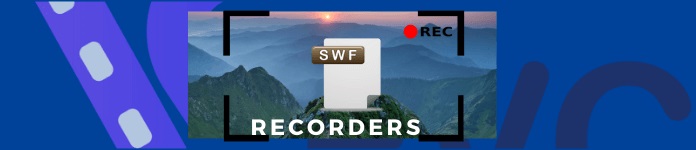
パート1。WindowsおよびMac用のトップSWFレコーダー
FVC無料スクリーンレコーダー
無料でアクセス可能。あれは FVC無料スクリーンレコーダー。これは、録画のニーズに合わせて調整可能な設定をサポートする、無料でアクセスできる画面録画ツールです。無料のツールの場合、調整可能なビデオ品質、フレームレート、柔軟な注釈などの一連の機能が表示されることはめったにありません。これらすべてを無料で入手できます!アカウントを登録したり作成したりする必要はありません。必要なのは、インターネットとブラウザを使用することだけです。結局のところ、無料で最大化できるこのようなツールがオンラインにまだあることを知っておくのは良いことです。同様に重要なのは、これをSWFビデオレコーダーとして無料で使用する方法です。
ステップ1。 にアクセスしてアプリを起動します https://www.free-videoconverter.net/free-screen-recorder/ 次にクリックします 録音を開始します。それを起動するために必要な許可を与えます。

ステップ2。 次に、点線のフレームを調整して、記録のフレームを調整します。次に、をクリックします REC 録音を開始するボタン。

ステップ3。 録音を停止するには、青をクリックします 四角 録音を停止するボタン。

ステップ4。 記録を表示するには、最新の日付のファイル名をクリックします。ダブルクリックするか、右クリックして再生します。

一方、FVC Free ScreenRecorderで引き続き利用できる注目すべき機能のいくつかを次に示します。
長所
- ビデオ編集機能がサポートされています。
- 100 %が保護され、プライバシーが保護されています。
- ビデオとオーディオの録音。
- 保証されたカスタマーサービス
短所
- 期間の設定はありません。
FVCスクリーンレコーダー
リアルタイムの画面記録/注釈付けと広くサポートされている形式は、FCV ScreenRecorderから取得できる最高の機能のほんの一部です。このツールのもう1つの重要なポイントは、ロックウィンドウのキャプチャです。この優れた機能により、画面上の他のアクティビティに煩わされることなく、特定のウィンドウを記録できます。今後、あなたはあなたの仕事でより生産的になり、同時により良いアウトプットを生み出すでしょう。ツールのプロセスと機能の詳細を示すために、ここに詳細なガイドが書かれています。
ステップ1。 まず最初に、下のダウンロードボタンをクリックしてアプリをダウンロードします。
無料ダウンロードWindows7以降の場合安全なダウンロード
無料ダウンロードMacOS10.7以降の場合安全なダウンロード
ステップ2。 インストールガイドに従い、プロセス中に必要と思われるすべての設定を有効にしてください。また、ファイルのデフォルトの場所を目的のストレージに変更することをお勧めします。
ステップ3。 次に、アプリを起動して、 ビデオレコーダー.

ステップ4。 記録を開始するには、記録領域を設定し、必要に応じてWebカメラをオンにして顔をキャプチャします。有効にすることもできます システムサウンド, マイクロフォン、またはその両方でオーディオを同時に録音します。準備ができたら、をクリックします REC フローティングバーの右側にあるボタン。
注意: 線、図形、矢印に注釈を付けたり追加したりする場合は、[ 鉛筆 アイコン。

ステップ5。 最後に、をクリックします 赤の広場 録音を停止するボタン。次に、録音をプレビューして、録音の不要な部分をトリミングできます。結果に満足したら、をクリックします 保存する 記録されたSWFビデオをコンピューターにエクスポートするためのボタン。そうすれば自由に楽しめます。

重要なことに、FVCスクリーンレコーダーを使用する前に得られる利点のリストもあります。
長所
- 高品質の出力のためにHEVCをサポート
- NVIDIA、Intel、AMDハードウェアアクセラレーションのアクセラレーション
- 4K UltraHD解像度がサポートされています。
- 保護された100%
- 保証されたカスタマーサービス
短所
- 無料トライアルの機能は限られています。
一方、ここでは、使用を検討する価値のある最良の選択肢をいくつか紹介します。これらのアプリはかなり前から存在しています。以下のリストを参照してください。
Bandicam
シンプルでわかりやすいBandicamは、代替手段に関して最初の選択肢の1つです。このツールは、レコーディングのニーズに必要なすべてのメリットを提供します。画面の記録はこれほど簡単ではありませんでした。ツールの高度な機能で、あなたは間違いなくそれを気に入るはずです。このツールは、最大3840x2160のHD品質のビデオをキャプチャできます。実際のところ、24時間連続でビデオを録画できます。
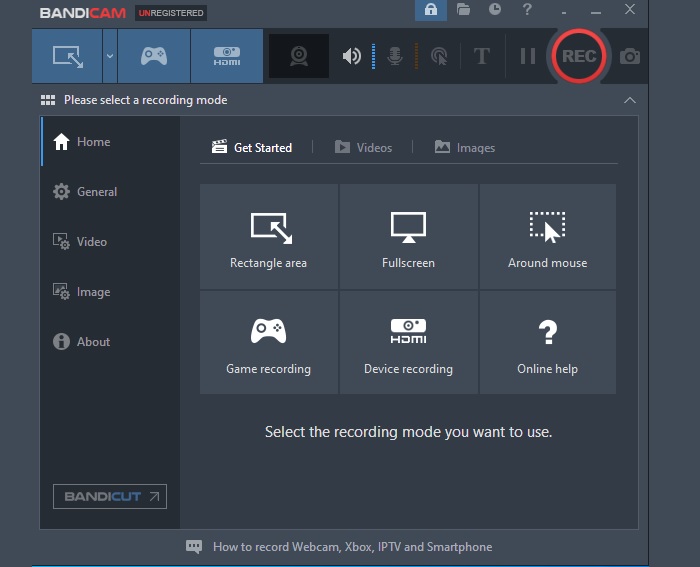
長所
- オーディオとビデオを記録できます。
- マイクとウェブカメラの録音がサポートされています。
- ノンストップ録音。
- ソーシャルメディアプラットフォームの直接リンクにアップロードします。
短所
- 透かし。
フラップ
Frapsは、使用を検討できるもう1つの画面記録ツールです。このアプリは、画面キャプチャ、画面記録が可能で、調整可能なベンチマーク機能をサポートしています。これにより、2点間のフレームを調整できます。タイムスタンプが付けられた統計やキャプチャされた画像を保存することもできます。このツールは、DVカムとVCRを使用せずにライブストリーミングを録画する場合にも適しています。そのため、このアプリはゲーマーやライブストリーマーに最も人気があります。
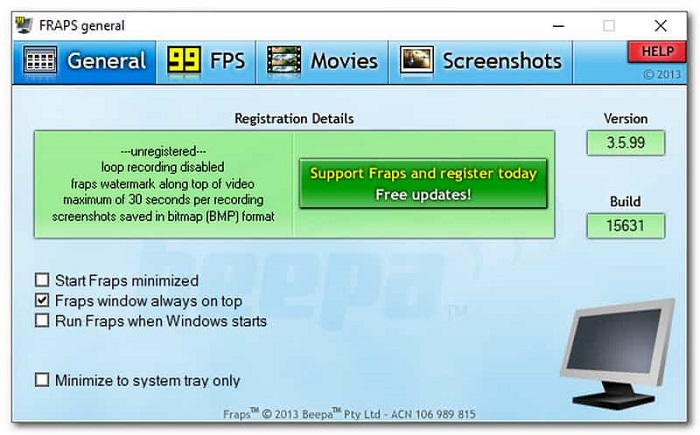
長所
- ベンチマーク機能がサポートされています。
- 7680x4800のビデオ品質。
- 1秒あたり1〜120フレーム。
- 簡単です。
短所
- 制限的。
参考文献
パート2。比較チャート
| 特徴 | FVCスクリーンレコーダー | FVCスクリーン無料スクリーンレコーダー | Bandicam | フラップ |
| ライブストリーミングレコーディング |  |  |  |  |
| サポートされているビデオ形式 | WMV、MP4、MOV、F4V、TS、AVI、WMA、MP3、M4A、AAC、PNG、JPG / JPEG、BMP、GIF、TIFF、MXFW4V | BMP、GIF、TIFF、MXF、MP4 W4V | MP4 M4A、AAC、PNG、JPG / JPEG、WMV、MP4、MOV W4V、 | PNG、JPG / JPEG、BMP、GIF、TIFF、W4V |
| オーディオとビデオの記録 |  |  |  |  |
| ビデオ編集機能 |  |  |  |  |
| ロックインウィンドウFeaturetd |  |  |  |  |
| 注釈機能 |  |  |  |  |
| ビデオ編集機能 |  |  |  |  |
| 安全 |  |  |  |  |
| 調整可能なビットレートとアスペクト比 |  |  |  |  |
パート3。SWFレコーダーに関するFAQ
SWFファイルはShockwaveに似ていますか?
絶対にありません。どちらもファイル形式であるという意味では同じです。しかし、確かに1つではありません。 ShockwaveはMacromediaからのものですが、現在はAdobeが所有しています。
ファイルを.swfファイルにエクスポートする際の問題を解決するにはどうすればよいですか?
まず、どのメディアについて話しているのですか?ビデオまたは写真をレンダリングしようとしていますか?解決策は異なります。いずれにせよ、あなたは一般的な問題である写真をレンダリングしようとしています、それは実際には機能しません。これは、SWF形式がWeb用に作成されているためです。
SWFファイルはほとんどのメディアプレーヤーで再生できますか?
はい。以下 SWFプレーヤー VLCプレーヤー、QuickTime、WMPプレーヤーと同様に、SWF再生をサポートしています。
結論
このツールは役に立ちましたか?レビューされたすべてのツールは確かに信頼できます。どのツールがニーズに合うかを知りたい場合は、個人的に試すことができます。上記の比較表を参照して、要約を確認することもできます。各ツールの実際の経験に基づいて、SWFビデオ録画のニーズにFVCスクリーンレコーダーを使用することを強くお勧めします。



 ビデオコンバーター究極
ビデオコンバーター究極 スクリーンレコーダー
スクリーンレコーダー



